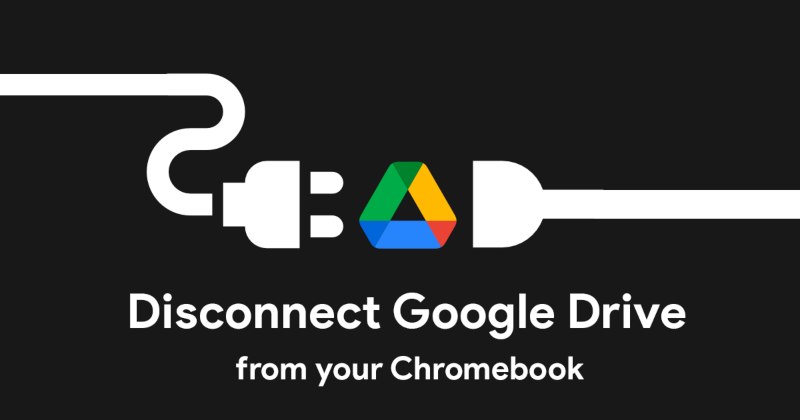Bisnis.com, JAKARTA - Banyak pengguna Chromebook yang hanya ingin menggunakan perangkatnya untuk menjelajahi web dan sama sekali tidak tertarik untuk menyimpan file di Google Drive.
Mereka lebih suka menyimpannya secara lokal atau di hard drive eksternal yang dapat dihubungkan ke perangkat menggunakan port USB. Alasannya beragam, mulai dari koneksi internet yang tak memadai hingga kekhawatiran akan keamanan data yang tersimpan di Google Drive.
Namun, seperti diketahui, Google merancang perangkat tersebut untuk terus menerus terhubung dengan Google Drive. Tentunya, hal tersebut membuat beberapa penggunanya merasa tidak nyaman.
Dengan kata lain, Google memaksa pengguna Chromebook untuk menggunakan layanan penyimpanan berbasis komputasi awan itu.
Melansir Chrome Unboxed pada Selasa (5/1/2021), ada cara yang bisa dilakukan bagi pengguna Chromebook untuk menghindari penggunaan Google Drive atau tidak terus menerus terhubung dengan Google Drive.
Jika Anda mengunjungi aplikasi Pengaturan dengan mengetuk 'tombol Semuanya' dan mengetik di 'Pengaturan' (atau dengan mengeklik jam waktu di sisi kanan bawah layar dan mengeklik ikon roda gigi), Anda dapat mengakses semua opsi personalisasi Chromebook Anda.
Anggap saja ini sebagai 'pusat kendali' Anda. Karena dibuat oleh Google, Anda sebaiknya percaya bahwa mereka memasang bilah penelusuran besar di bagian atas, jadi lanjutkan dan ketik 'Drive'. Anda akan segera melihat daftar opsi yang muncul (atau cukup tekan enter untuk mengirimkan permintaan pencarian Anda). Diantaranya adalah opsi untuk 'Putuskan sambungan akun Google Drive'.
Jika Anda belum memiliki fitur pencarian kabur di aplikasi Pengaturan seperti yang terlihat di atas, cukup navigasikan menggunakan sidebar kiri untuk:
Lanjutan> File> Putuskan sambungan akun Google Drive
Setelah Anda berada di sana, cukup klik saklar sehingga bergeser ke kanan atau 'aktif' dan menjadi biru. Saat Anda membuka aplikasi 'File' di Chromebook, Anda akan menemukan bahwa penyimpanan Google Drive telah benar-benar hilang!
Jangan khawatir, Anda tidak menghapus file apa pun, Anda hanya membuatnya tidak dapat dijangkau melalui aplikasi File. Anda tetap dapat mengaksesnya melalui Drive di web kapan saja. Jika Anda memutuskan ingin mengaktifkannya kembali di masa mendatang, cukup klik tombol kembali nonaktif (abu-abu) di Setelan dan file Anda akan muncul kembali.
Jika Anda ingin menyimpan sesuatu di penyimpanan internal Chromebook, Anda dapat menyimpannya ke aplikasi File di bawah Unduhan, atau Anda dapat mengeklik kanan di dalam bagian 'File saya' dan memilih 'Folder baru' dari menu kontekstual untuk membuat hierarki file Anda sendiri.